Agar tampilan Desktop Windows 10 yang Anda gunakan tidak membosankan, Anda perlu melakukan penyesuain settingan tampilan Windows 10 agar menjadi keren dan tidak membosankan. Jika tampilan desktop Widows Anda menjadi keren, maka Anda bekerja akan lebih semangat.
Untuk membuat tampilan desktop windows 10 Anda lebih keren, Anda perlu
melakukan settingan sederhana seperti mengganti wallpaper, tema, dan pengaturan
lainnya. Untuk membantu Anda dalam mengubah atau melakukan penyesuain tampilan
agar menjadi keren bisa mengikuti langka-langkah sebagai berikut.
1. Mengganti Wallpaper
Wallpaper adalah bagian dari desktop yang pertama kali Anda lihat ketika
menyalakan computer atau Laptop. Dengan mengganti wallpaper akan membuat nuansa
yang lebih keren dan indah pada Windows 10, misalnya wallpaper dengan tema
pemandangan. Untuk mengganti wallpaper Anda bisa mengikuti langkah berikut ini.
Baca juga: 5 Website Penyedia Wallpaper Keren
Cara Mengganti Wallpaper Windows 10
Klik kanan diarea kosong Desktop lalu pilih perintah Personalize.
Selanjutnya di kotak dialog setting pilih tab Background, selanjutnya
dibagian pilihan Background pilih Picture dan dibagian Choose your picture klik
tombol Browse.
Nah sekarang wallpaper desktop Anda sudah berhasil diganti dengan gambar yang Anda sukai.
2. Mengganti Aksen Warna
Untuk mendapatkan tampilan yang bagus dan keren, maka Anda bisa memadu
padankan warna sehingga terlihat bagus dan sesuai dengan selera. Untuk itu Anda
bisa mengganti warna aksen yang saat ini digunakan dibeberapa bagian dari
Windows seperti Start menu, taskbar, Title bars, window borders, dan action
center.
Langkah-langkah Mengganti Aksen Warna Windows 10
Klik kanan diarea kosong Desktop lalu pilih perintah Personalize.
Selanjutnya di kotak dialog setting pilih tab Colors.
Selanjutnya pilih warna yang diinginkan, jikai Anda ingin membuat racikan warna tersendiri bisa menggunakan Custom Color dengan klik tombol +. Selanjutnya jika sudah, jangan lupa beri centang pada bagian Start, taskbar, and action center dan Title bars and window borders. Untuk hasilnya bisa dilihap pada gambar di bawah ini.
3. Mengaktikan Efek Transparan
Seperti windows 7 sebelumnya, Windows 10 juga memeliki pengaturan efek
transparan. Walapun dengan mengaktifkan efek ini akan sedikit memeratkan
kinerja dari system. Untuk mengaktifkan efek transparan pada Windows 10 bisa
mengikuti langkah berikut ini.
Klik kanan diarea kosong Desktop lalu pilih perintah Personalize.
Selanjutnya di kotak dialog setting pilih tab Colors, lalu aktifkan dibagian pilihan Transparency effects.
Dengan mengaktifkan efek transparan di Windows 10 akan memberikan efek
tembus pandang pada tampilan dari kotak dialog atau jendela aplikasi,
taskbar,dan start menu. Sayangnya di windows 10 tidak ada tingkat pengaturan
transparasi tersebut.
4. Menggunakan Ikon dan Taskbar Kecil
Secara standar, ikon dan taskdar yang digunakan Windows 10 menggunakan
ukuran yang besar. Sehingga tampilan ikon di desktop terlihat kurang
proporsional. Dengan menggunakan ikon yang lebih kecil akan membuat tampilan
layar terasa lebih lega dan rapi. Untuk melakukan hal tersebut di atas ikuti
langkah di bawah ini.
Baca Juga: Cara Mengganti Icon Recycle Bin Windows 10
Klik kanan pada desktop yang kosong, selanjunya pili View > Small
icons.
Selanjutnya klik kanan pada area kosong Taskbar, lalu pilih Taskbar Setting.
Selanjutnya aktifkan pilihan Use small taskbar buttons.
Dengan mengaktifkan pilihan ini, maka tanggal yang bisanya terlihat dibawah jam akan menjadi hilang.
5. Mengaktifkan Dark Mode
Akhir-akhir ini menggunakan tema Dark Mode menjadi hal yang popular
dikalangan pengguna Komputer. Dengan menggunakan tema yang bernuarsa gelap ini
akan membuat penglihatan tidak mudah lelah. Selain itu tema Dark Mode ini akan
memperlihatkan tampilan Desktop Windows 10 menjadi jauh lebih keren.
Di Windows 10 ini sudah ada thema dark mode bawaan yang tinggal Anda
aktifkan dengan cara sebagai berikut.
Klik kanan diarea kosong Desktop lalu pilih perintah Personalize.
Selanjutnya di kotak dialog setting pilih tab Colors, lalu pilih Dark
dibagian pilihan Choose your color.









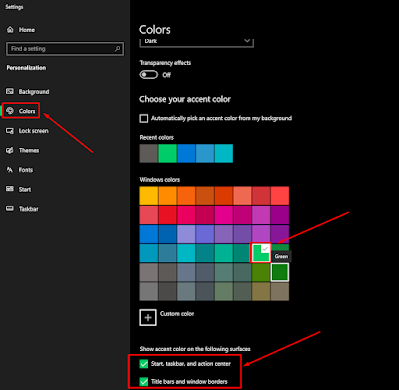












0 komentar:
Posting Komentar